Друк брошур
Функція друку брошур дає змогу надрукувати дані для брошури. Дані друкуються на обох сторонах паперу. Цей тип друку забезпечує належне сортування сторінок у порядку їх нумерації, якщо надруковані аркуші складені та згорнуті по центру.
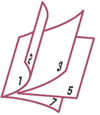
Відкрийте вікно настроювання драйвера принтера
Установіть друк брошури
Виберіть Друк брошур (Booklet Printing) у пункті 1-стор./2-сторонній друк/брошура (1-sided/2-sided/Booklet Printing) на вкладці Настроювання сторінки (Page Setup).
Поточні параметри відобразяться ліворуч у вікні попереднього перегляду параметрів.Виберіть формат паперу для друку
Виберіть розмір паперу, завантаженого у принтер, у списку Формат паперу для принтера (Printer Paper Size).
Установіть поля для скріплення та ширину поля
Натисніть Настройки... (Preferences...) і вкажіть спосіб скріплення та поля для готової брошури в Діалогове вікно Друк брошур, а потім натисніть кнопку OK.
Дочекайтеся завершення настроювання
Клацніть OK на вкладці Настроювання сторінки (Page Setup).
Під час друку документ буде надруковано на одній стороні аркуша паперу. Коли перша сторона буде надрукована, належним чином розташуйте папір, виконуючи наведені в повідомленні вказівки, і натисніть кнопку OK на принтері.
Після завершення друку іншої сторони зігніть папір по центру поля, утворивши брошуру.
 Важливо
Важливо
- Щоб вибрати значення Друк брошур (Booklet Printing), установіть для параметра Тип носія (Media Type) на вкладці Носій/якість (Media/Quality) значення Звичайний папір (Plain Paper).
 Примітка
Примітка
- Штамп і фон не друкуються на чистих аркушах, вставлених за допомогою функції Вставляти пусту сторінку (Insert blank page) друку брошури.

